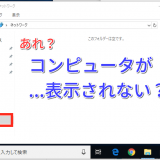特定のアプリが開けない(AppStore以外)
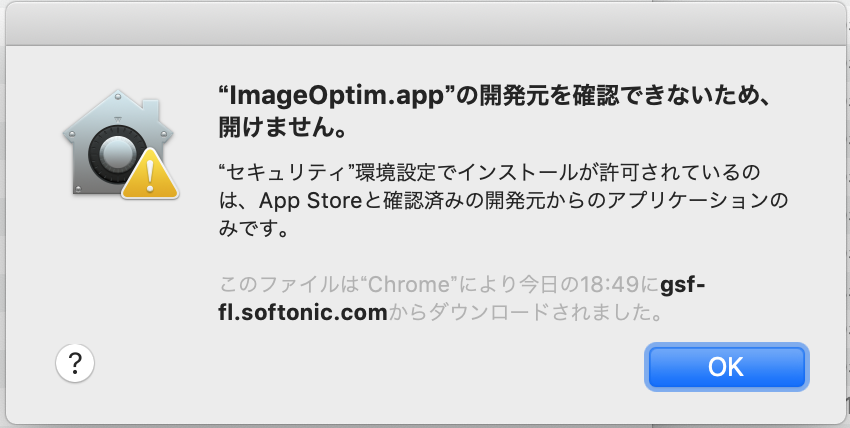
アプリを実行すると、システムに拒否される場合の解決方法を紹介します。
さて、Macのアプリを開く場合、大きく分けて2パターンあります。
パターン1.通常は、AppStoreからインストールして使います。
パターン2.または、インターネットからダウンロード&インストールする方法
パターン2のインターネットからゲットしたアプリでは、あらかじめ設定を変更しておく必要があります。
設定変更
アップルマーク → システム環境設定 → セキィリティとプライバシー
をクリックします。
↓↓↓
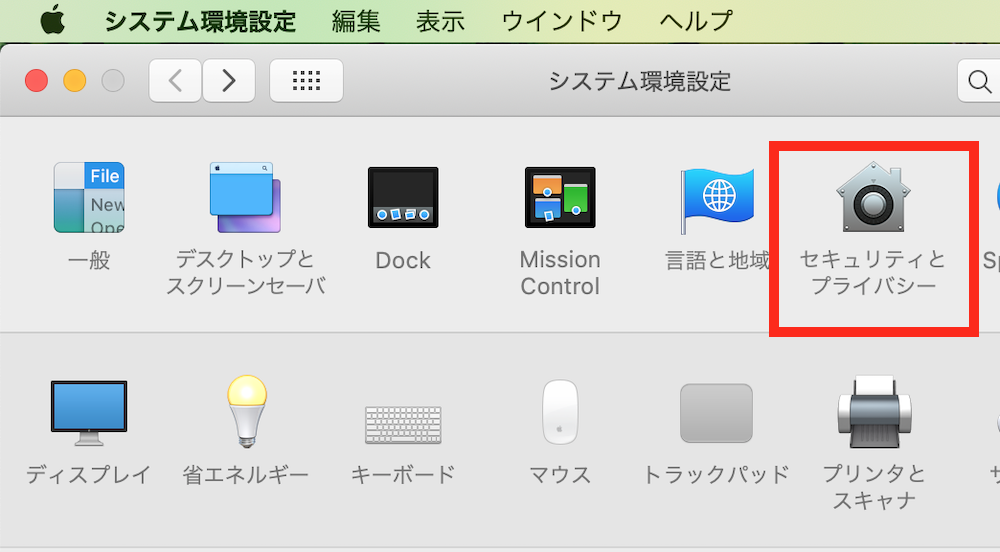
「一般タブ」 → 鍵マーク → (パスワード入力) → App Storeと確認済みの開発元のアプリケーションを許可
↓↓↓
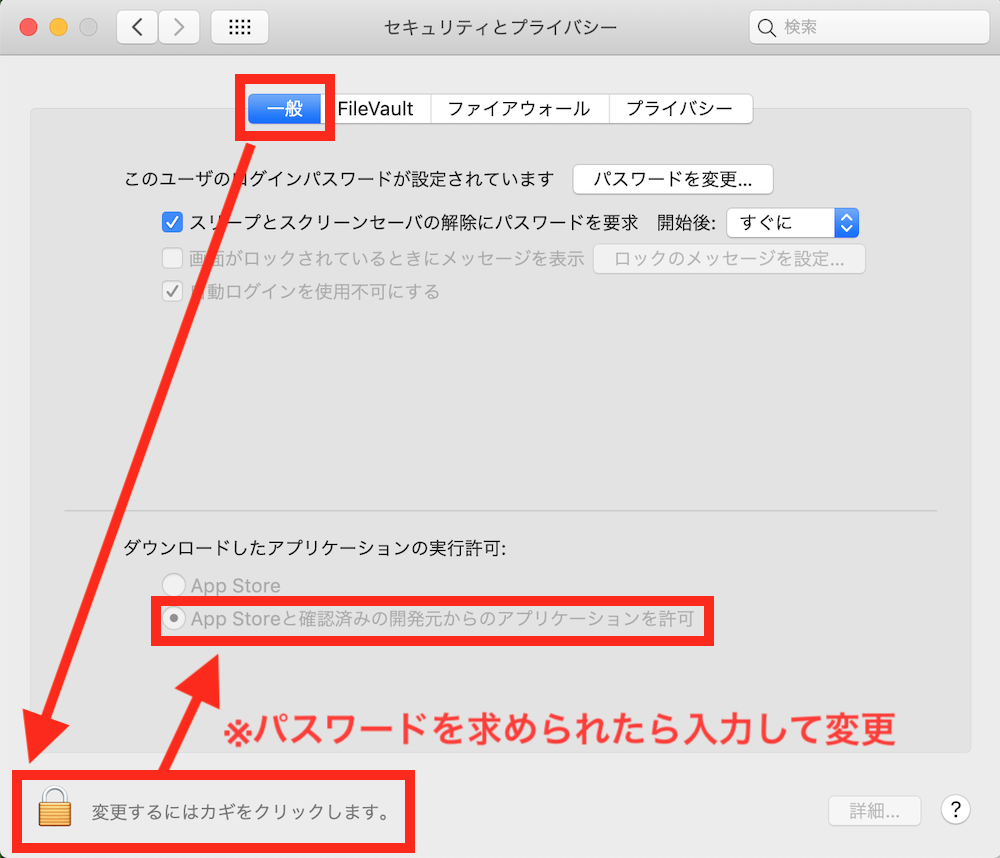
これで、インターネットから取得したアプリも実行できるようになりました。
再度試してみてください。
ただし、「開発元が特定できない場合」のアプリは、システムが実行できないようにガードされます。
次項で、開発元が特定できないアプリの開き方を解説します。
スポンサーリンク
開発元が特定できないアプリを開く
さて、開発元が特定できないアプリの開き方は以下です。
注意
インターネットからダウンロードしたアプリは、ご自身の判断により、信頼できる場合のみ実行してください。↓↓↓
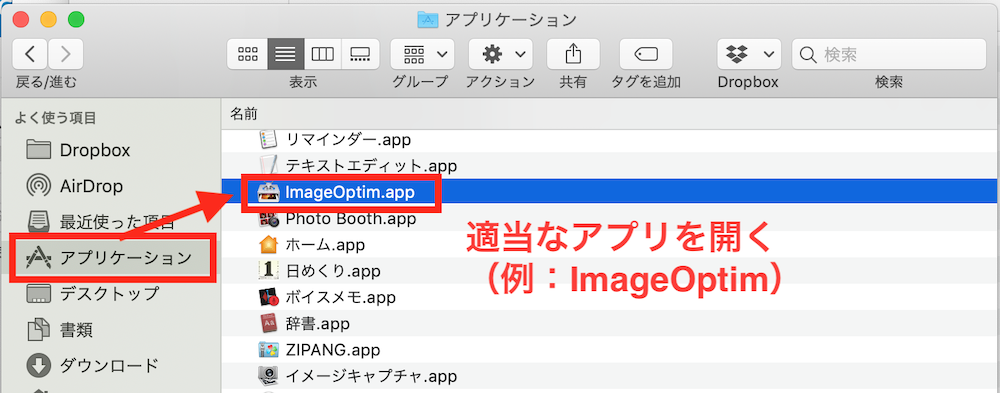
開けないとダイアログが出ますので、「?」をクリックします。
↓↓↓
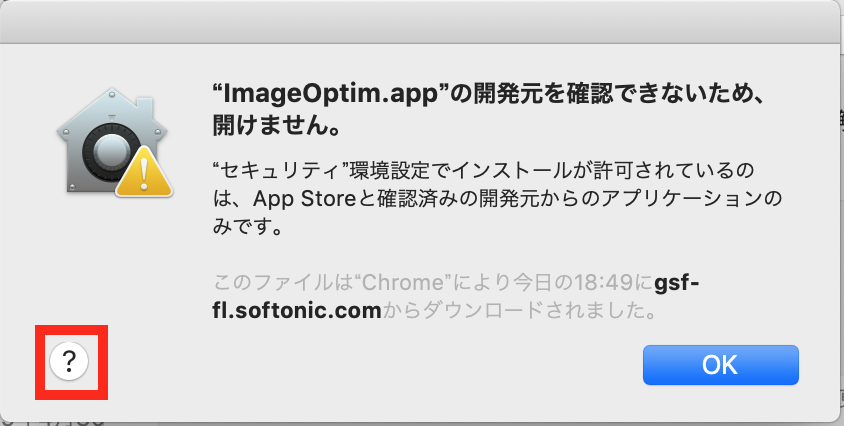
Macの「セキィリティとプライバシー」の「一般」環境設定を変更する をクリックします。
↓↓↓
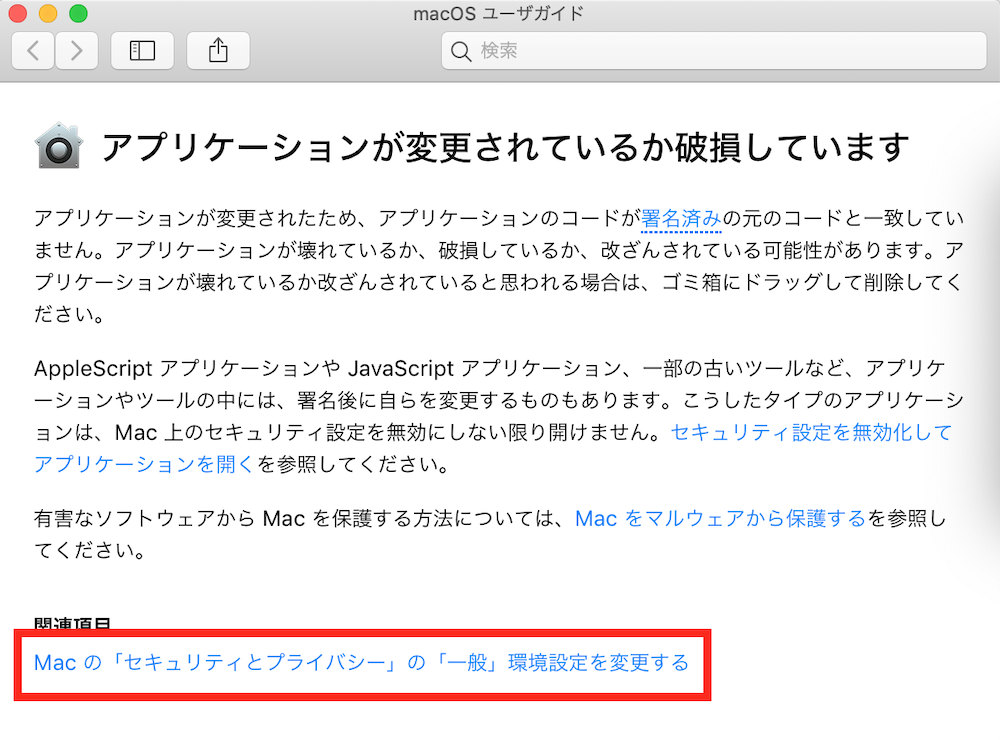
「一般」パネルを開く をクリックします。
↓↓↓
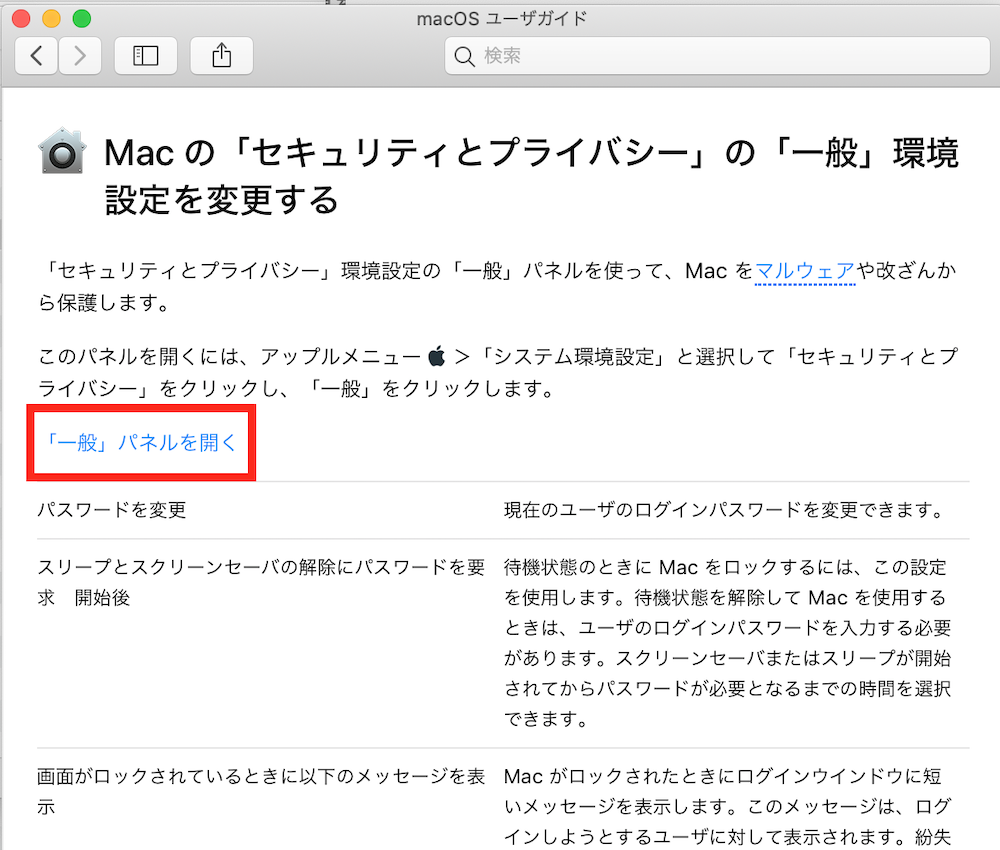
このまま開く をクリックします。
↓↓↓
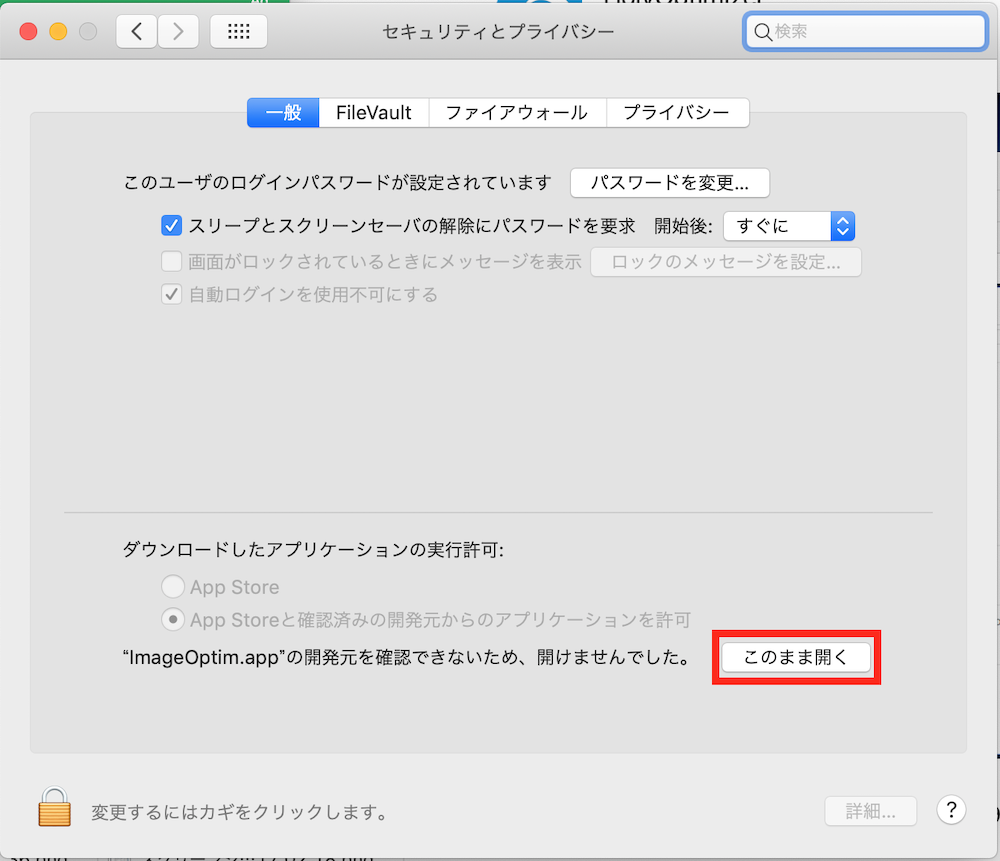
開く をクリックします。
↓↓↓
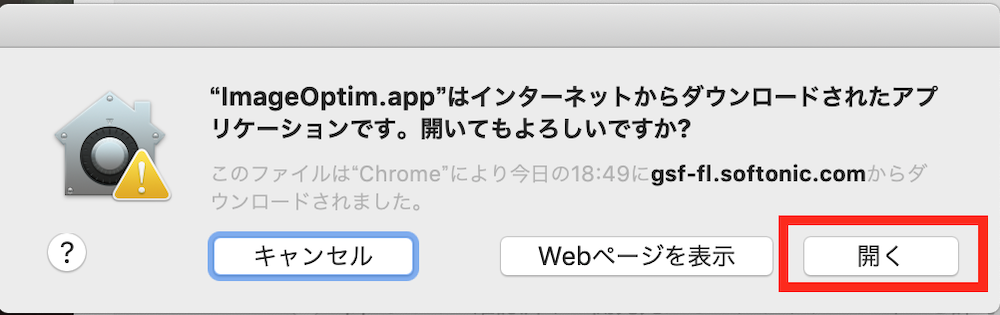
これで無事に開けたはずです。
 ハウツーガジェット
ハウツーガジェット